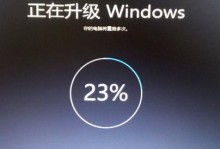随着时间的推移,电脑系统可能会变得缓慢或不稳定,这时候重装操作系统就是一个很好的解决方案。本文将为大家介绍如何在华硕电脑上进行系统重装,帮助你恢复电脑的速度和稳定性。
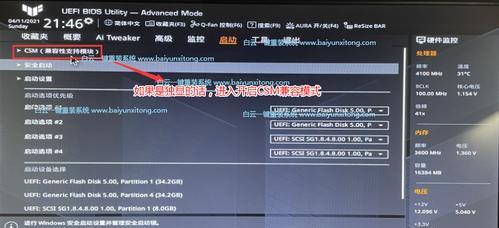
备份重要文件
你需要备份重要文件,例如照片、文档和视频等。这可以防止文件丢失或损坏。
获取安装介质
在进行系统重装之前,你需要获得一个安装介质,这可以是操作系统的安装光盘或者是一个可启动的USB设备。你可以从官方网站下载适用于华硕电脑的操作系统镜像文件,并将其制作成启动盘。
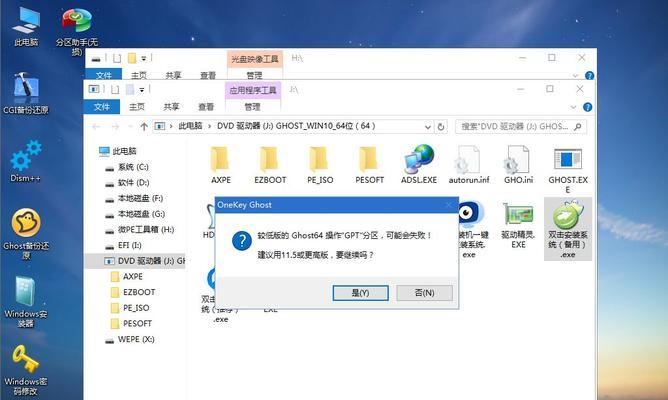
设置启动顺序
在开始重装之前,你需要确保计算机的启动顺序设置正确。进入BIOS界面,将启动顺序设置为先从光盘或USB设备启动。
插入安装介质并重启电脑
将安装介质插入电脑,并重新启动。计算机会从安装介质启动,进入系统重装界面。
选择语言和区域设置
在系统重装界面上,选择适合你的语言和区域设置。这将决定安装过程中的语言和时间格式等。
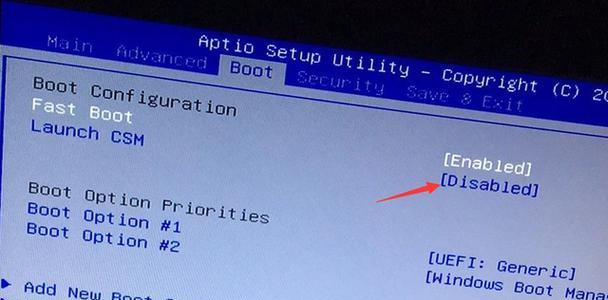
点击“安装”按钮
点击“安装”按钮,开始系统重装过程。系统会自动进行一些准备工作。
接受许可协议
接下来,你需要阅读并接受操作系统的许可协议。只有在同意许可协议之后,才能继续安装过程。
选择安装类型
在安装类型页面上,选择“自定义”选项。这将允许你选择安装的位置和分区方式。
选择安装位置
选择你想要安装操作系统的硬盘和分区。如果你只有一个硬盘,则只需要选择默认选项即可。
等待安装完成
系统将开始安装操作系统到你选择的位置。这个过程可能需要一些时间,请耐心等待。
设置用户名和密码
在安装完成后,系统会要求你设置一个用户名和密码。确保你设置一个安全且易于记住的密码。
更新驱动程序
一旦系统重装完成,你需要更新计算机的驱动程序。你可以从华硕官方网站下载适用于你的电脑型号的最新驱动程序,并进行安装。
恢复备份文件
现在,你可以将之前备份的重要文件复制回计算机。确保它们被正确放置在适当的位置。
安装常用软件
重新安装一些常用软件是很重要的。下载并安装你所需的软件,如浏览器、办公套件、音视频播放器等。
系统重装完成,享受流畅体验
恭喜你,你已经成功地完成了华硕电脑系统的重装。现在,你可以体验到电脑的流畅性和稳定性。
系统重装对于提升华硕电脑的性能和稳定性非常重要。通过备份文件、获取安装介质、正确设置启动顺序,并按照指引进行安装和设置,你可以轻松地重装华硕电脑系统。记得更新驱动程序、恢复备份文件和安装常用软件后,你将享受到电脑流畅运行的愉悦体验。